फेसटाइम अपने दोस्तों, परिवार और सहकर्मियों को वीडियो कॉल करने के सबसे सुरक्षित तरीकों में से एक प्रदान करता है। अगर हर किसी के पास iPhone, iPad, iPod टच या Mac है, तो आप 32 लोगों तक मुफ्त में ग्रुप फेसटाइम चैट कर सकते हैं।
नीचे हम आपको ग्रुप फेसटाइम कॉल का उपयोग करने के बारे में जानने के लिए आवश्यक सब कुछ समझाते हैं। जिसमें एक नई कॉल शुरू करना, अपने माइक या कैमरा सेटिंग्स को प्रबंधित करना और सामान्य समस्याओं का निवारण करना शामिल है।
ग्रुप फेसटाइम कॉल कैसे शुरू करें
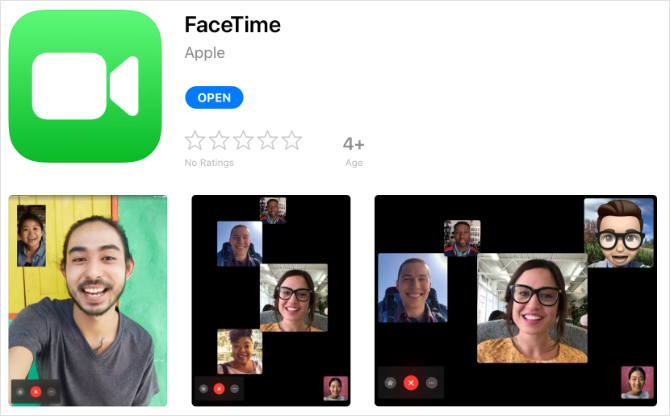
फेसटाइम कई स्टॉक iOS ऐप में से एक है जो डिफ़ॉल्ट रूप से आपके डिवाइस पर इंस्टॉल आता है। इसका आइकन ग्रीन वीडियो कैमरा जैसा दिखता है। यदि आपने अपने iPhone, iPad या iPod टच से FaceTime को हटा दिया है, तो आप इसे फिर से ऐप स्टोर से मुफ्त में डाउनलोड कर सकते हैं।
डाउनलोड: के लिए फेसटाइम आईओएस (नि: शुल्क)
फेसटाइम के साथ एक नया कॉल शुरू करने के लिए, ऐप खोलें, टैप करें जोड़ना (+) बटन, और उस संपर्क को टाइप करें जिसे आप कॉल करना चाहते हैं। मैक पर, अपने संपर्कों को खोजने के लिए प्रकट होने वाले खोज बार का उपयोग करें। जितने चाहें कॉल में संपर्क जोड़ें; फेसटाइम अपने आप सहित अधिकतम 32 लोगों का समर्थन करता है।
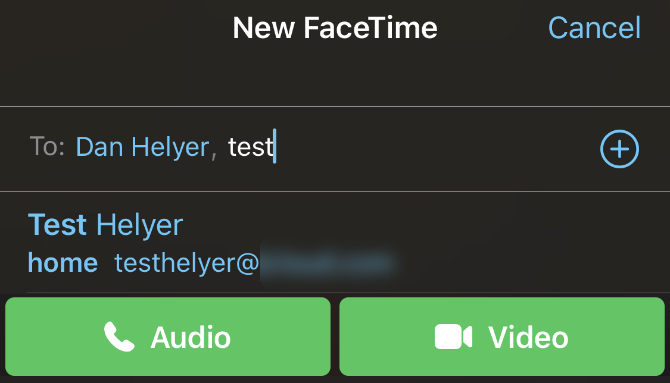
फिर टैप करें या क्लिक करें ऑडियो या वीडियो समूह फेसटाइम कॉल शुरू करने के लिए बटन। ऑडियो बटन आपके कैमरे को चालू किए बिना कॉल शुरू करता है, लेकिन यदि आप चाहें तो आप इसे बाद में चालू कर सकते हैं। यदि आप निश्चित रूप से वीडियो का उपयोग नहीं करना चाहते हैं, तो पता करें कैसे एक iPhone सम्मेलन कॉल चलाने के लिए इसके बजाय फोन ऐप का उपयोग करना।
फेसटाइम ऐप में लोगों को जोड़ते समय, आप उनका नाम, फ़ोन नंबर या ईमेल पता खोज सकते हैं। यदि कोई व्यक्ति आपके संपर्कों से नहीं बचा है, तो उसके बजाय अपना पूर्ण फ़ोन नंबर या ईमेल पता लिखें।
फेसटाइम केवल आपको उन संपर्कों को जोड़ने देता है जो नीले रंग में दिखाई देते हैं। यह तब होता है जब उनकी ऐप्पल आईडी आपके द्वारा दर्ज किए गए संपर्क विवरण और उनके ऐप्पल डिवाइस से ऑनलाइन जुड़ी होती है।
दुर्भाग्य से, फेसटाइम एंड्रॉइड डिवाइस के लिए उपलब्ध नहीं है यहां बताया गया है कि आप एंड्रॉइड के लिए फेसटाइम क्यों नहीं करेंगेफेसटाइम ऐप्पल की वीडियो कॉलिंग सेवा है, लेकिन क्या आप एंड्रॉइड के लिए फेसटाइम प्राप्त कर सकते हैं? फेसटाइम का एंड्रॉइड वर्जन क्या है? अधिक पढ़ें .
संदेशों से एक समूह फेसटाइम कॉल प्रारंभ करें
आप मैसेज ऐप से एक ग्रुप फेसटाइम कॉल भी शुरू कर सकते हैं। यह एक बहुत अधिक सुविधाजनक तरीका है यदि आपके पास पहले से एक समूह चैट है जिसे आप कॉल करना चाहते हैं। ऐसा इसलिए है क्योंकि यह आरंभ करने के लिए तेज़ है और लोगों को बाद में एक चरण में जुड़ने देता है, बिना आपको उन्हें जोड़ने की आवश्यकता है।
ऐसा करने के लिए, समूह चैट को खोलें संदेश, फिर प्रकट करें विवरण स्क्रीन के शीर्ष पर प्रोफ़ाइल चित्रों को टैप करके उस चैट के लिए। टैप या क्लिक करें फेस टाइम फेसटाइम पर समूह चैट में सभी को कॉल करने के लिए आइकन।
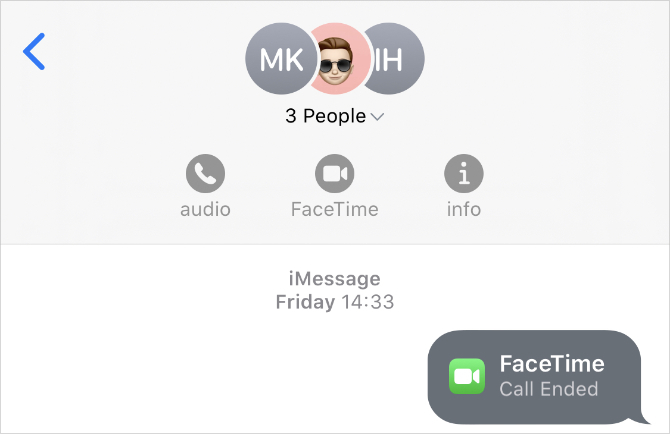
यदि कुछ लोग पहले कॉल को अस्वीकार कर देते हैं, तो वे बाद में संदेशों में समूह चैट पर लौटकर फिर से शामिल हो सकते हैं। यह एक आइकन दिखाता है जो आपको बताता है कि वर्तमान में कितने लोग कॉल में हैं, हरे बटन के साथ शामिल हों साथ ही कॉल करें।
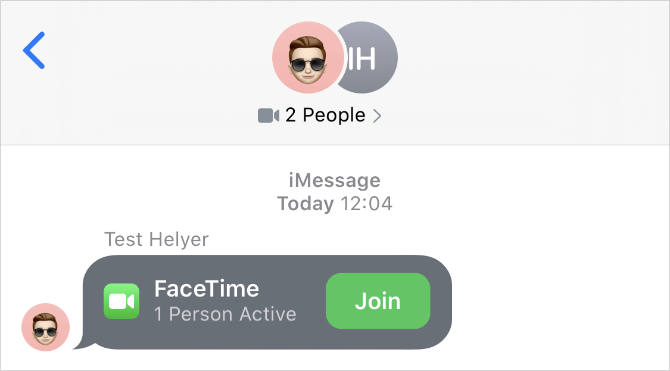
IPhone, iPad या Mac पर ग्रुप फेसटाइम का उपयोग कैसे करें
समूह फेसटाइम कॉल शुरू करने के बाद, आप अपने प्रत्येक संपर्क से वर्ग वीडियो फ़ीड के चयन के साथ खुद को अभिवादन पाएंगे। यदि कोई अपना कैमरा बंद कर देता है, तो उनके आरंभिक वीडियो फ़ीड के बजाय एक बॉक्स में दिखाई देते हैं।
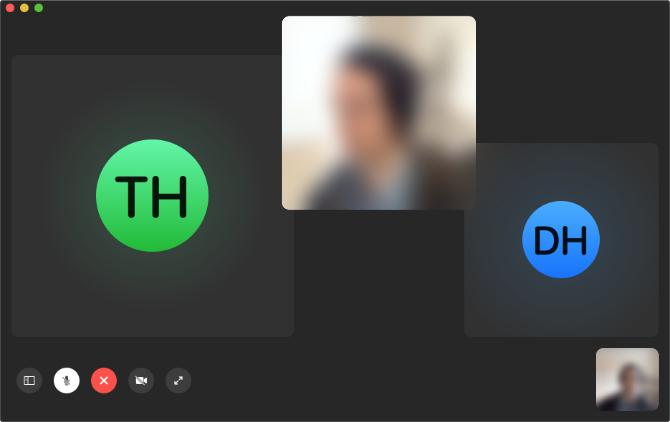
फेसटाइम स्वचालित रूप से आपकी स्क्रीन पर वीडियो फ़ीड की व्यवस्था करता है ताकि आप सभी को एक बार देख सकें। जब प्रत्येक फ़ीड को बहुत छोटा किए बिना संभव नहीं है, तो फेसटाइम गतिशील रूप से प्रत्येक फ़ीड के आकार को बदल देता है जो कि बात कर रहा है पर निर्भर करता है। उद्देश्य फीड को बढ़ाना है जब लोग बात करना शुरू करते हैं ताकि आप उन्हें बेहतर तरीके से देख सकें, लेकिन यह पूरी तरह से काम नहीं करता है।
आप हमेशा अपने वीडियो को बड़ा बनाने के लिए टैप करके या किसी पर क्लिक करके इस पर नियंत्रण रख सकते हैं। ऐसा करने से फ़ुलस्क्रीन बटन भी प्रकट होता है, जो फ़ीड को बढ़ाता है और इसे आपकी स्क्रीन के केंद्र में ले जाता है।
फेसटाइम में कैमरा, माइक्रोफोन और स्पीकर को नियंत्रित करें
मैक पर, फेसटाइम विंडो पर अपने माउस को घुमाएं ताकि बेसिक फेसटाइम कंट्रोल को दिखाया जा सके, फिर क्लिक करें साइडबार आइकन अधिक नियंत्रण प्रकट करने के लिए। IPhone, iPad या iPod टच पर, रिक्त स्थान में टैप करने से आपकी स्क्रीन के निचले भाग पर नियंत्रण का पता चलता है; अधिक विकल्पों के लिए इन नियंत्रणों का विस्तार करने के लिए स्वाइप करें।
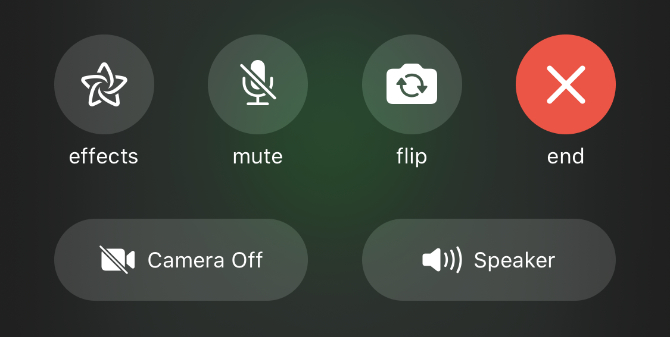
थपथपाएं मूक बटन (इसके माध्यम से एक लाइन के साथ एक माइक्रोफोन द्वारा दिखाया गया है) अपने आप को म्यूट करने के लिए। यह आपके माइक्रोफ़ोन को बंद कर देता है इसलिए अन्य लोग यह नहीं सुन सकते कि आप क्या कह रहे हैं।
इसी तरह, टैप करें कैमरा बंद बटन (इसके माध्यम से एक लाइन के साथ एक कैमरा द्वारा दिखाया गया है) अपने कैमरे को बंद करने के लिए। जब तक आप खुद को म्यूट नहीं करते, तब भी लोगों को आपको सुनने में सक्षम होना चाहिए।
एक iPhone, iPad या iPod टच पर भी आपको एक फ्लिप और एक वक्ता विकल्प। फ्लिप बटन आपके डिवाइस पर फ्रंट-फेसिंग से रियर-फेसिंग कैमरा तक स्विच करता है। और यह वक्ता बटन से आप अपने नेटवर्क पर अन्य वक्ताओं को ऑडियो भेज सकते हैं, जैसे Apple का होमपॉड।
अपने ग्रुप फेसटाइम कॉल में और लोगों को जोड़ें
जब तक आप 32 प्रतिभागियों तक नहीं पहुंचते तब तक आप किसी मौजूदा फेसटाइम कॉल में नए लोगों को जोड़ सकते हैं। IOS डिवाइस पर ऐसा करने के लिए, खाली जगह पर टैप करें और दिखाई देने वाले कंट्रोल पैनल पर स्वाइप करें। मैक पर, फेसटाइम ऐप में साइडबार खोलें।
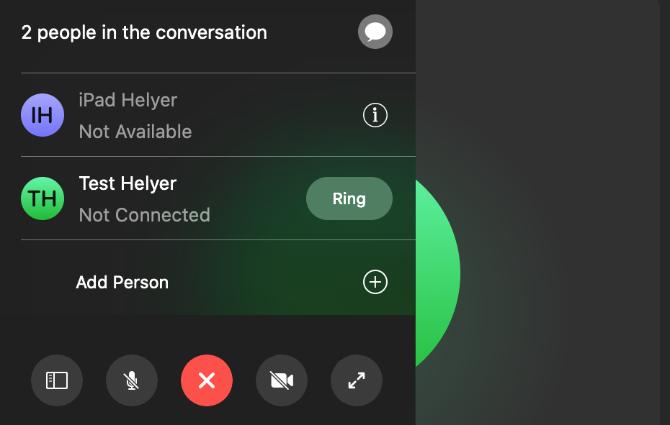
यह पैनल उस कॉल में सभी को दिखाता है, जिसमें वे लोग भी शामिल हैं जिन्हें आपने नहीं चुना है। उपयोग अंगूठी इन संपर्कों के बगल में स्थित बटन फिर से उन्हें कॉल करने का प्रयास करें।
वैकल्पिक रूप से, उपयोग करें व्यक्ति जोड़ें कॉल में जोड़ने के लिए नए संपर्कों की खोज करने का विकल्प। जब आप फेसटाइम कॉल शुरू करते हैं, तो उनके नाम, फ़ोन नंबर, या ईमेल पते की खोज करें। फिर टैप करें व्यक्ति को फेसटाइम में जोड़ें बटन उन्हें अंदर लाने के लिए।
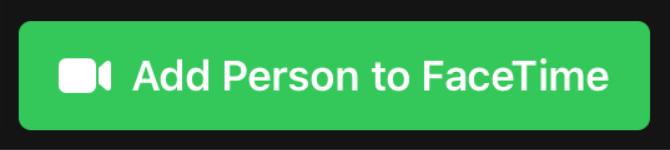
अपने फेसटाइम कॉल में प्रभाव जोड़ें
यदि आप iPhone 7 या उसके बाद का उपयोग कर रहे हैं, तो आप अपने फेसटाइम कॉल में कैमरा प्रभाव जोड़ सकते हैं। इनमें एनिमोजी, फिल्टर, टेक्स्ट, शेप और विभिन्न स्टिकर शामिल हैं। आपको बस रिक्त स्थान पर टैप करने की आवश्यकता है, फिर हिट करें प्रभाव बटन।
स्क्रीन के नीचे टूलबार से आप जिस प्रकार का प्रभाव जोड़ना चाहते हैं, उसका चयन करें। पाठ या स्टिकर जैसे कुछ प्रभाव, आपको ड्रैग-एंड-ड्रॉप का उपयोग करके उन्हें अपने वीडियो फ़ीड में रखने के लिए कहां चुनने देते हैं।

आप जितने चाहें उतने प्रभाव जोड़ सकते हैं, यहां तक कि अगर आप चाहें तो अपने एनीमोजी को एक फिल्टर और कुछ स्टिकर के साथ जोड़ सकते हैं। सामान्य पर वापस जाने के लिए, टैप करें प्रभाव एक बार में सभी प्रभावों को हटाने के लिए फिर से बटन।
अगर ग्रुप फेसटाइम इज़ नॉट वर्किंग हो तो क्या करें
फेसटाइम एक समूह वीडियो कॉल शुरू करने के सर्वोत्तम तरीकों में से एक है, लेकिन यह अभी भी सही नहीं है। फेसटाइम के लिए विशेष संपर्कों को कॉल करने या कमजोर कनेक्शन समस्याओं से संघर्ष करने से इंकार करना असामान्य नहीं है।
समूह फेसटाइम कॉल्स के साथ कुछ सामान्य समस्याओं को कैसे ठीक किया जाए, यहां बताया गया है।
अपना इंटरनेट संपर्क जांचे
फेसटाइम वाई-फाई पर सबसे अच्छा काम करता है। को खोलो समायोजन ऐप और टैप करें वाई - फाई यह सुनिश्चित करने के लिए कि आप वाई-फाई नेटवर्क से जुड़े हुए हैं, फिर यह जांचने के लिए YouTube पर वीडियो लोड करने का प्रयास करें कि कनेक्शन ठीक से काम कर रहा है। यदि आप ऑनलाइन नहीं हैं, तो अपने राउटर को पुनः आरंभ करें, के माध्यम से चलाएं हमारा नेटवर्क समस्या निवारण चरणयदि आपको अधिक सहायता की आवश्यकता हो, तो अपने इंटरनेट सेवा प्रदाता से संपर्क करें।
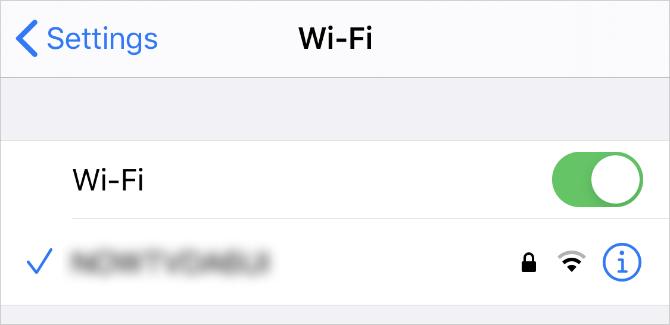
अपने iPhone या iPad पर मोबाइल डेटा पर फेसटाइम का उपयोग करने के लिए, आपको इसे सेटिंग्स में अनुमति देने की आवश्यकता है। के लिए जाओ सेटिंग्स> सेलुलर, फिर ऐप्स की सूची देखने के लिए नीचे स्क्रॉल करें। चालू करो फेस टाइम अपने सेल्युलर डेटा का उपयोग करने देने के लिए टॉगल करें।
फेसटाइम बंद और फिर से चालू करें
IPhone, iPad या iPod टच पर जाएं सेटिंग्स> फेसटाइम, तब उपयोग करें फेस टाइम सेवा बंद करने के लिए टॉगल करें। एक मैक पर, खोलें फेस टाइम एप्लिकेशन और पर जाएं फेसटाइम> वरीयताएँ मेनू बार से, फिर अनचेक करें इस खाते को सक्षम करें डिब्बा।
फेसटाइम को उसी सेटिंग पेज से फिर से चालू करने से पहले 30 सेकंड तक प्रतीक्षा करें, फिर दोबारा कॉल करने का प्रयास करें।
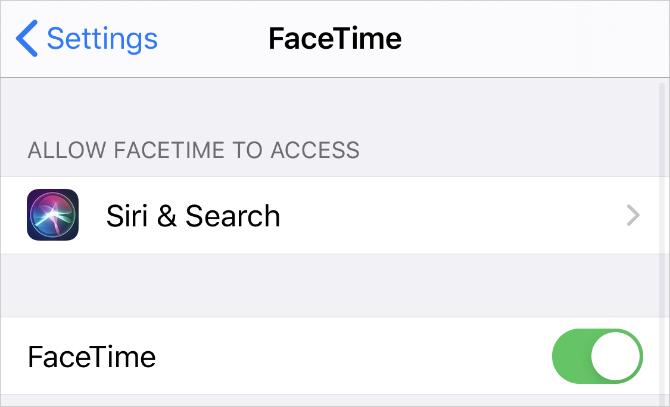
अपने ऑपरेटिंग सिस्टम को अपडेट करें
आउटडेटेड सॉफ़्टवेयर फेसटाइम समस्याओं के सभी प्रकार का कारण बनता है। आप पा सकते हैं कि आप किसी विशेष संपर्क को नहीं कह सकते, कैमरा प्रभाव का उपयोग कर सकते हैं, या फेसटाइम बिल्कुल खोल सकते हैं। आप आमतौर पर नवीनतम मुफ्त सॉफ्टवेयर अपडेट को लागू करके इन मुद्दों को ठीक कर सकते हैं।
IPhone, iPad या iPod टच पर जाएं सेटिंग्स> सामान्य> सॉफ्टवेयर अपडेट. फिर अपने डिवाइस के लिए किसी भी उपलब्ध सॉफ़्टवेयर अपडेट को डाउनलोड और इंस्टॉल करें। एक मैक पर, खोलें सेब मेनू और पर जाएं सिस्टम प्राथमिकताएं> सॉफ्टवेयर अपडेट नए अपडेट के लिए जाँच करें।
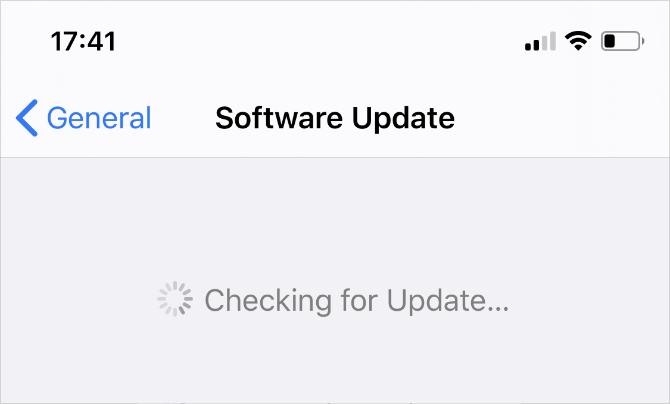
नॉन-एप्पल डिवाइस को कॉल करने के लिए थर्ड-पार्टी ऐप का उपयोग करें
फेसटाइम की सबसे बड़ी समस्या यह है कि यह ऐप्पल डिवाइस से अलग कुछ भी उपलब्ध नहीं है। आप एंड्रॉइड या विंडोज के लिए फेसटाइम डाउनलोड नहीं कर सकते, जिसका अर्थ है कि आपके जीवन में बहुत से लोग हैं जिन्हें आप फेसटाइम समूह कॉल में नहीं जोड़ सकते हैं।
सौभाग्य से, बहुत सारे तृतीय-पक्ष एप्लिकेशन हैं जिनके बजाय आप उपयोग कर सकते हैं। यहाँ एक सूची है समूह सम्मेलन कॉल के लिए सबसे अच्छा अनुप्रयोग नि: शुल्क समूह सम्मेलन कॉल करने के लिए 10 सर्वश्रेष्ठ ऐप्सयहां एक प्रतिशत का भुगतान किए बिना, दोस्तों या व्यावसायिक सहयोगियों के साथ बात करने के लिए सबसे अच्छा मुफ्त समूह वीडियो कॉल एप्लिकेशन हैं! अधिक पढ़ें . वे सभी स्वतंत्र हैं, और बहुत सारे हैं जो कई प्लेटफार्मों पर काम करते हैं।
दान लोगों को अपनी तकनीक का अधिकतम लाभ उठाने में मदद करने के लिए ट्यूटोरियल और समस्या निवारण गाइड लिखता है। एक लेखक बनने से पहले, उन्होंने साउंड टेक्नोलॉजी में बीएससी अर्जित किया, एक एप्पल स्टोर में मरम्मत की देखरेख की, और यहां तक कि चीन के एक प्राथमिक स्कूल में अंग्रेजी भी पढ़ाई।

